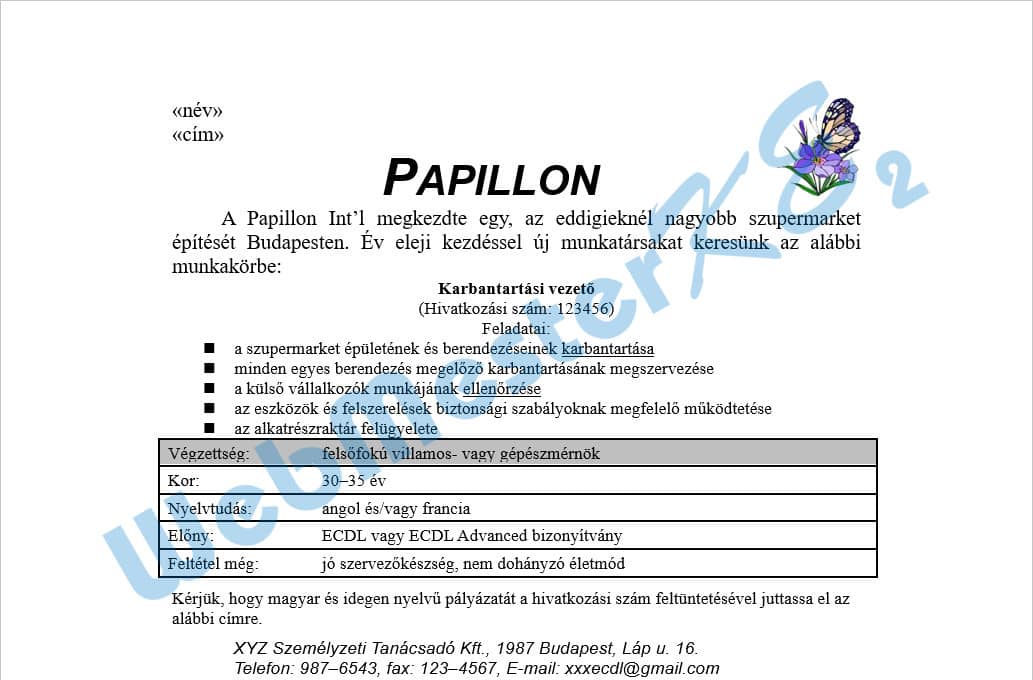Szövegszerkesztés
Microsoft Word 2021
26. feladatsor
Gépeld be és formázd meg az alábbi szöveget!
A dokumentum bal és jobb margóját állítsd 3,5 cm-esre!
Mentsd el a formázott fájlt a megadott néven, majd nyomtasd ki a fájlt!
A megadott adatforrás felhasználásával készíts a dokumentumból körlevelet!
A levél elején szerepeljen a név és a cím!
Mentsd el a törzsdokumentumot a megadott néven!
Egyesítés után mentsd a leveleket a megadott néven!
Szöveg begépelése
¶: N; ↵: F + N
táblázat beszúrása az adott helyre- -
Új táblázat: Oszlopok száma: 2; Sorok száma: 5
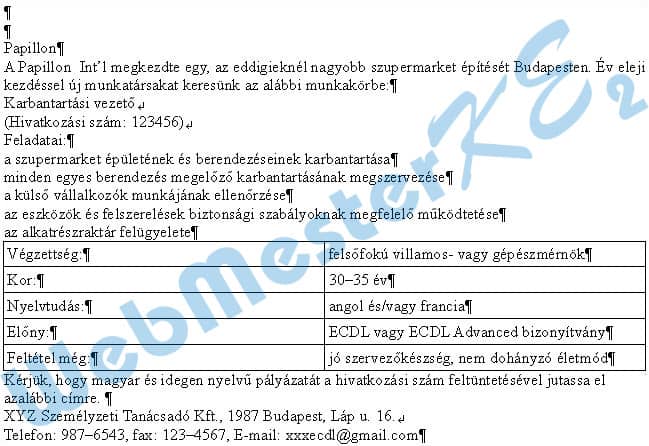
Oldalbeállítás
jelöld ki a teljes dokumentumot: C + a- 🡦
Margók lapfül: Margók - Bal: 3,5 cm; Jobb: 3,5 cm
- 🡦
Betűtípus lapfül: Betűtípus: Times New Roman; Betűméret: 10
1 - 2. bekezdések a körlevél részei, később
3. bekezdés formázása
- 🡦
Betűtípus lapfül: Betűtípus: Arial; Betűstílus: Félkövér Dőlt; Betűméret: 30
Effektusok: ☑ Kiskapitális
- 🡦
Effektusok: ☑ Kiskapitális
Behúzás és térköz lapfül: Behúzás - Bal: 4,25 cm
Kép beillesztése
- -Kép beszúrása: keresd ki a megadott képet a megadott helyről - Beszúrás
- 🡦
Méret lapfül: Méret: ☑ Rögzített méretarány; Magasság: ◉ Abszolút: 2 cm
(a Szélesség automatikusan igazodik)
Elhelyezés lapfül: Vízszintesen - ◉ Igazítás - Jobbra zárt Viszonyítási pont: Margó
Függőlegesen - Igazítás: Felül Viszonyítási pont: Margó
(a Szélesség automatikusan igazodik)
Elhelyezés lapfül: Vízszintesen - ◉ Igazítás - Jobbra zárt Viszonyítási pont: Margó
Függőlegesen - Igazítás: Felül Viszonyítási pont: Margó
A szöveg körbefuttatása lapfül: Körbefuttatás stílusa: ☑ Négyzetes
4. bekezdés formázása
- 🡦
Behúzás és térköz lapfül: Igazítás: Sorkiegyenlítés;
Behúzás - Speciális: Első sor Mértéke: 1 cm
- 🡦
Behúzás - Speciális: Első sor Mértéke: 1 cm
Betűtípus lapfül: Betűméret: 12
5. bekezdés formázása
- 🡦
Behúzás és térköz lapfül: Igazítás: Középre zárt
jelöld ki a „Karbantartási vezető” szövegrészt- 🡦
Betűtípus lapfül: Betűstílus: Félkövér
6 - 10. bekezdés formázása
- -
Új listajel megadása: Szimbólum...
jelöld ki a „karbantartása” és az „ellenőrzése” szövegeketSzimbólum: Betűtípus: Wingdings - válaszd egy hasonló szimbólumot
A Bal behúzás és a Függő behúzás is az alapértelmezett 0,63 cm, nem kell módosítani!- 🡦
Betűtípus lapfül: Aláhúzás típusa: Szimpla
11 - 15. bekezdés (táblázat) formázása
- 🡦
Táblázat lapfül: Kívánt szélesség: 14,6 cm; Behúzás balról: -0,3 cm
-
Szegély lapfül: Mind - kattints a középső függőleges rácsvonalon (törlés)
jelöld ki a táblázat első sorát- 🡦
Mintázat lapfül: Kitöltés: Szürke (Fehér, 1. háttér, 25%-kal sötétebb)
16. bekezdés formázása
- 🡦
Behúzás és térköz lapfül: Térköz - Előtte: 6 pt; Utána: 6 pt
17. bekezdés formázása
- 🡦
Behúzás és térköz lapfül: Behúzás - Bal: 1,25 cm
- 🡦
Betűtípus lapfül: Betűtípus: Arial; Betűstílus: Dőlt
Dokumentum mentése
Mentés másként: őa Mentés másként ablakban a mentés helyének, fájl nevének megadása - Mentés
Dokumentum nyomtatása
-megadott nyomtató kiválasztása - Nyomtatás
1 - 2. bekezdés formázása - körlevél beállításai
- -
Adatbázis fájl csatolása:
- -
keresd ki a megadott fájlt - Megnyitás
Adatmezők beillesztése:
kattints az 1. bekezdésben:
- -
kattints a 2. bekezdésben:
- -
Körlevél egyesítése:
- -
Egyesítés új dokumentumba?: ◉ Mind
Egyesített dokumentum mentése:Mentés másként: ő
a Mentés másként ablakban a mentés helyének, fájl nevének megadása - Mentés
A kész dokumentum